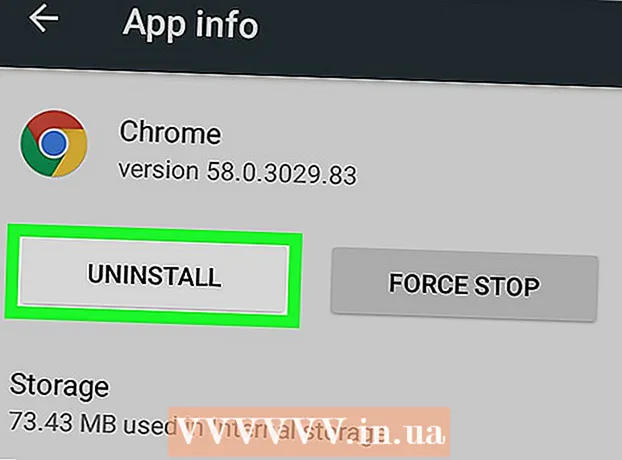Forfatter:
Virginia Floyd
Oprettelsesdato:
5 August 2021
Opdateringsdato:
1 Juli 2024

Indhold
Du bliver nødt til at søge efter og slette unødvendige filer fra din computers harddisk, hvis du står over for problemet med mangel på ledig plads til at gemme dem. Midlertidige filer, der oprettes under en nødstart af Windows, er en god kandidat til sletning, da de ikke er nødvendige for, at operativsystemet fungerer korrekt. Med hensyn til forhåndshentning af filer er ikke alt så enkelt. De oprettes under den første lancering af applikationen. Derfor bør de kun fjernes, hvis din computer er inficeret med en virus eller et andet ondsindet program, og kun når du forstår, hvad du gør.
Trin
Metode 1 af 2: Slet midlertidige filer
 1 Brug Diskoprydning. Dette værktøj er yderst nyttigt til at fjerne midlertidige og forhåndshent filer fra din computer. Denne metode fungerer for alle versioner af Windows fra Vista.
1 Brug Diskoprydning. Dette værktøj er yderst nyttigt til at fjerne midlertidige og forhåndshent filer fra din computer. Denne metode fungerer for alle versioner af Windows fra Vista. - Åbn programmet Diskoprydning. Du kan gøre dette på flere måder.
- Gå til Start> Alle programmer> Tilbehør> Systemværktøjer> Diskoprydning.
- Åbn vinduet "Kør" ved at trykke på Win + R, og indtast "% windir% system32 cleanmgr.exe" i inputfeltet uden anførselstegn.
- Vælg den harddiskpartition, du vil rydde op. Normalt skal du vælge partitionen med OS, og hvis du under installationen ikke selv har ændret stien, vil dette være "C:" -partitionen. Værktøjet starter med at scanne den valgte partition efter forskellige midlertidige filer. Når du er færdig, får du vist en liste over fundne midlertidige filer.
- Du kan også se punktet "Ryd op i systemfiler". For at arbejde med det har du brug for administratorrettigheder, da det er nødvendigt for en dybere scanning af Windows -mapper for unødvendige filer; for eksempel kan Windows Service Pack -filer findes her.
- Vælg "Midlertidige internetfiler" og "Midlertidige filer", og klik derefter på "OK".
- Åbn programmet Diskoprydning. Du kan gøre dette på flere måder.
 2 Søg efter ".temp" -filer. Midlertidige filer har normalt udvidelsen " *. Temp", så du kan åbne "Denne computer" eller "Computer" og køre en søgning med masken " *. Temp". Brugen af " *" er obligatorisk, da dette tegn angiver, at strengen ".temp" skal være i slutningen af filnavnet.
2 Søg efter ".temp" -filer. Midlertidige filer har normalt udvidelsen " *. Temp", så du kan åbne "Denne computer" eller "Computer" og køre en søgning med masken " *. Temp". Brugen af " *" er obligatorisk, da dette tegn angiver, at strengen ".temp" skal være i slutningen af filnavnet.  3 Find i kontrolpanelet "Frigør diskplads". Vælg "Frigør diskplads ved at slette unødvendige filer". Marker feltet ud for "Midlertidige filer" og klik på "OK".
3 Find i kontrolpanelet "Frigør diskplads". Vælg "Frigør diskplads ved at slette unødvendige filer". Marker feltet ud for "Midlertidige filer" og klik på "OK".
Metode 2 af 2: Sletning af forhåndshentede filer
 1 Åbn Windows Stifinder. Naviger til rullelisten Organiser, og vælg Mappe og søgemuligheder. Vælg fanen "Vis". Marker "Vis skjulte filer, mapper og drev", og klik på "Anvend". Klik på "OK" for at lukke vinduet.
1 Åbn Windows Stifinder. Naviger til rullelisten Organiser, og vælg Mappe og søgemuligheder. Vælg fanen "Vis". Marker "Vis skjulte filer, mapper og drev", og klik på "Anvend". Klik på "OK" for at lukke vinduet.  2 Åbn sektionen med dit operativsystem. Dette er normalt "C:", medmindre du manuelt ændrede drevbogstavet under installationen. Gå til Windows> Forhent. Slet alle filer som “ *. Pf”.
2 Åbn sektionen med dit operativsystem. Dette er normalt "C:", medmindre du manuelt ændrede drevbogstavet under installationen. Gå til Windows> Forhent. Slet alle filer som “ *. Pf”.  3 Åbn Windows Stifinder igen. Som før skal du åbne menuen Organiser, derefter vælge Mappe og søgemuligheder og gå til fanen Vis.
3 Åbn Windows Stifinder igen. Som før skal du åbne menuen Organiser, derefter vælge Mappe og søgemuligheder og gå til fanen Vis.  4 Vælg "Vis ikke skjulte filer, mapper og drev". Klik på "Anvend". Klik derefter på "OK" for at lukke vinduet.
4 Vælg "Vis ikke skjulte filer, mapper og drev". Klik på "Anvend". Klik derefter på "OK" for at lukke vinduet.
Tips
- I slutningen af manipulationen skal du tømme papirkurven for at fjerne unødvendige filer permanent.
- Sletning af forhåndshentede filer kan forårsage problemer eller bremse computerens ydeevne. Som regel er det bedst kun at ty til sådanne handlinger, når du virkelig forstår, hvad du laver.